OnePlus 9/9 Pro: Przełącz z ColorOS na OxygenOS
Miscellanea / / August 04, 2021
W tym przewodniku pokażemy Ci, jak przejść z ColorOS na OxygenOS na urządzeniach OnePlus 9 i 9 Pro bez odblokowywania bootloadera. Jednym z głównych powodów, dla których urządzenia OnePlus szybko stały się ulubionymi fanami, może być ich podstawowa, niestandardowa skórka systemu operacyjnego. Widząc mnóstwo funkcji i zachowując jednocześnie ogólną stabilność, udało się zaimponować wszystkim.
Pod tym względem jego chiński wariant obsługuje HydrogenOS, podczas gdy wszystkie inne urządzenia regionalne są wyposażone w popularny OxygenOS. Jednak dzięki najnowszemu okrętowi flagowemu sprawy przybrały drastyczny obrót. Jej flagowe urządzenia w Chinach będą teraz uruchamiać skórkę ColorOS Oppo zamiast HydrogenOS. Zgodnie z oczekiwaniami rozwścieczyło to wielu użytkowników. Cóż, dobrą wiadomością jest to, że możesz łatwo przełączyć się na skórkę OxygenOS z ColorOS na OnePlus 9 i 9 Pro. Zobaczmy, jak to zrobić.

Zawartość strony
-
OnePlus 9/9 Pro: przełącz się z ColorOS na OxygenOS bez odblokowania bootloadera
- Wymagania wstępne
- Przełącz się z ColorOS na OxygenOS
- Przełącz się z OxygenOS na ColorOS
OnePlus 9/9 Pro: przełącz się z ColorOS na OxygenOS bez odblokowania bootloadera
Zanim zaczniesz od instrukcji, warto zwrócić uwagę na kilka ważnych punktów. Zostały one wymienione w poniższej sekcji wymagań, przejdź przez nie.
Wymagania wstępne
- Na początek wykonaj pełną kopię zapasową urządzenia. Dzieje się tak, ponieważ poniższy proces usunie wszystkie dane z urządzenia.
- Co więcej, to przełączenie zostanie przeprowadzone za pośrednictwem oprogramowania układowego Downgrade. Dlatego upewnij się, że pobierasz właściwy pakiet Downgrade z poniższych linków. Dołączyliśmy również oryginalny plik ColorOS dla Twojego urządzenia, na wypadek, gdyby ktoś go potrzebował [Kredyty: XDA Senior Member mlgmxyysd].
- Kolorowy system operacyjny dla OnePlus 9
- Oxygen OS dla OnePlus 9
- Po pobraniu starszej wersji oprogramowania przenieś je do pamięci wewnętrznej urządzenia.
To wszystko, to były wszystkie wymagania. Możesz teraz wykonać kroki, aby przełączyć się z ColorOS na OxygenOS w OnePlus 9 i 9 Pro.
Przełącz się z ColorOS na OxygenOS
- Przejdź do strony Ustawienia na swoim urządzeniu.
- Następnie przejdź do System i przewiń do sekcji Aktualizacje oprogramowania
- Stuknij ikonę koła zębatego znajdującą się w prawym górnym rogu i wybierz opcję Wybierz pakiet instalacyjny.
- Jeśli nie możesz uzyskać dostępu do tej opcji, oznacza to, że są dostępne oczekujące aktualizacje. Dlatego rozważ pobranie i zainstalowanie tej aktualizacji lub całkowite jej anulowanie.
- Jeśli planujesz anulować, przejdź do Ustawienia> Zarządzanie aplikacjami i wybierz Lista aplikacji.
- Następnie dotknij ikony przepełnienia znajdującej się w prawym górnym rogu i wybierz Pokaż system. Spowoduje to wyświetlenie listy wszystkich aplikacji systemowych.
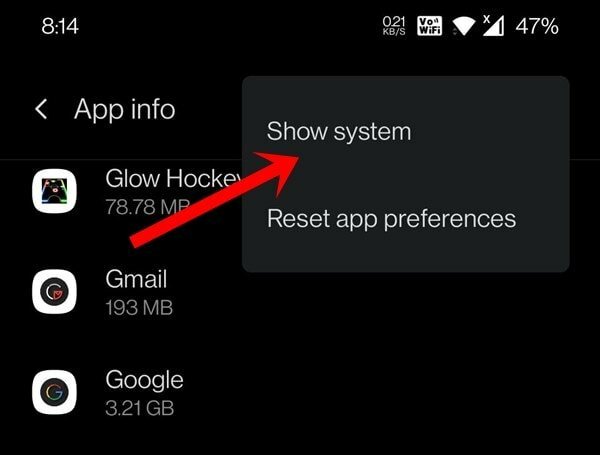
- Przewiń do aplikacji Aktualizacja oprogramowania i przejdź do jej sekcji Wykorzystanie pamięci. Stuknij Wyczyść dane> OK, a następnie wyłącz internet.
- W każdym razie, gdy uporasz się z oczekującą aktualizacją, opcja „Wybierz pakiet instalacyjny” powinna być teraz dostępna.
- Wybierz więc starszą wersję oprogramowania układowego, które wcześniej pobrałeś, i naciśnij przycisk Zainstaluj teraz.
- Zaczekaj na zakończenie procesu. Po zakończeniu otrzymasz powiadomienie o konieczności ponownego uruchomienia urządzenia.
- Zrób to, a twoje urządzenie uruchomi się teraz z nowo zainstalowaną skórką systemu operacyjnego.
Więc to były kroki, aby przejść z ColorOS na OxygenOS w OnePlus 9 i 9 Pro. Jeśli w dowolnym momencie zechcesz powrócić do ColorOS, oto co należy zrobić.
Przełącz się z OxygenOS na ColorOS
- Tak jak poprzednio, zdobądź odpowiednie oprogramowanie sprzętowe do starszej wersji z powyższej sekcji Wymagania wstępne.
- Następnie przejdź do menu Ustawienia, a następnie System.
- Wybierz Aktualizacje systemu i dotknij ikony koła zębatego znajdującej się w prawym górnym rogu.
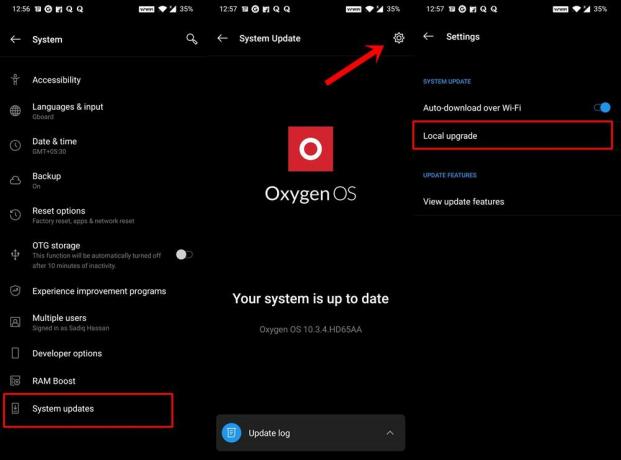
- Następnie wybierz opcję Aktualizacja lokalna, przejdź do pobranego oprogramowania układowego i wybierz je.
- Na koniec zainstaluj pakiet i poczekaj na zakończenie procesu.
- Po zakończeniu uruchom ponownie urządzenie, a zadanie zostanie ukończone.
Na tym kończymy przewodnik dotyczący przełączania się z ColorOS na OxygenOS na urządzeniach OnePlus 9 i 9 Pro. Ponadto wymieniliśmy również instrukcje dotyczące przejścia z OxygenOS na ColorOS.
Jeśli masz jakieś pytania dotyczące którejkolwiek z dwóch metod, daj nam znać w komentarzach. Podobnie, oto kilka Porady i wskazówki dotyczące iPhone'a, Wskazówki i triki na PC, i Wskazówki i porady dotyczące Androida które również powinieneś sprawdzić.

![Jak zainstalować zapasowy ROM na Mobell S40 [plik oprogramowania układowego]](/f/13755e676dd19c1e115b5c2bfb082bc6.jpg?width=288&height=384)

